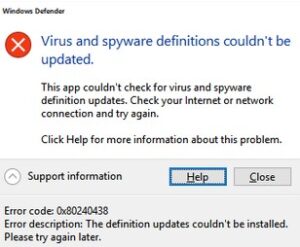Parmi les autres erreurs Windows Defender se trouve le code d’erreur 0x80240438 que les utilisateurs de PC peuvent rencontrer sur leur appareil Windows 10 ou Windows 11.
Code d'erreur 0x80240438, les mises à jour de définition
n'ont pas pu être installées, veuillez réessayer.
Cet article est destiné à aider les utilisateurs concernés avec les solutions les plus appropriées pour résoudre facilement ce problème.
Pourquoi Windows Defender ne fonctionne-t-il pas ?
Dans la plupart des cas, lorsque vous remarquez que Microsoft Defender ne fonctionne pas sur votre PC Windows, cela est généralement dû au fait qu’il détecte un autre logiciel anti-malware. Dans ce cas, pour résoudre le problème, assurez-vous de désinstaller complètement la solution de sécurité tierce avec un programme de désinstallation de logiciel tiers .
Correction du code d’erreur Windows Defender 0x80240438
Si vous êtes confronté à ce problème d’ erreur 0x80240438 de Windows Defender , vous pouvez essayer les solutions recommandées ci-dessous sans ordre particulier et voir si cela vous aide à résoudre le problème.
1. Redémarrer le périphérique Internet
Comme indiqué sur l’invite d’erreur, cette erreur Windows Defender 0x80240438 pourrait être dû à des problèmes de connectivité Internet de votre PC Windows . Alors, assurez-vous d’avoir une connexion Internet stable et redémarrez votre modem/routeur afin de voir si cela résout le problème. Sinon, essayez la solution suivante.
2. Désactiver temporairement l’AV/le pare-feu tiers (le cas échéant)
Le pare-feu et l’antivirus sont importants pour la sécurité de votre système, mais parfois ces programmes peuvent interférer avec la mise à jour de Windows 10/11, ainsi que le processus de mise à jour de la définition Microsoft et par conséquent déclencher cette erreur. Dans ce cas, selon le logiciel de sécurité que vous avez installé, vous pouvez vous référer au manuel d’instructions pour savoir comment désactiver le logiciel de sécurité.
Généralement, les utilisateurs de PC peuvent désactiver le logiciel antivirus en localisant son icône dans la zone de notification ou la barre d’état système de la barre des tâches (généralement dans le coin inférieur droit du bureau). Cliquez avec le bouton droit sur l’icône et choisissez l’option pour désactiver ou quitter le programme.
3. Mettre à jour Microsoft Defender via l’invite de commande ou PowerShell
Vous pouvez essayer de mettre à jour Windows Defender via l’invite de commande ou de mettre à jour via PowerShell et voir si le processus se termine avec succès sans erreurs.
4. Téléchargez et installez manuellement les dernières définitions
Une autre solution aux problèmes lorsque Microsoft Defender ne parvient pas à télécharger automatiquement les mises à jour consiste à télécharger et à installer manuellement les dernières définitions sur votre PC Windows.
En conclusion
Windows Defender peut ne pas fonctionner correctement si le logiciel n’a pas été installé correctement ou est en conflit avec d’autres programmes exécutés sur votre ordinateur Windows 10/11.
Quel solution a fonctionné pour vous ? En avez-vous une autre à proposer, n’hésitez pas à la partager dans les commentaires ci-dessous.